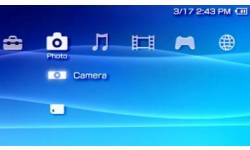
Un nouveau plugin de capture plus pratique que ce qu'on a pu voir auparavant vient de sortir.
Caractéristiques
-
Langue :
![]() Français
Français
- Taille : 52.00 Ko
- Licence : OpenSource
- Site de l'éditeur : http://utao.dw.land.to/SSPSP.html
- Note de la rédaction : 4.0
- Note de la communauté : 2.9/5 (16 avis)
- Votre avis :
Description :
Lire ScreenShotPNG : Un plugin de capture d'écran en PNG
Installation :
- Téléchargez ScreenShotPNG
- Connectez votre PSP à votre ordinateur via USB
- Passez votre PSP en "Mode USB" grâce à l'option "Connexion USB"
- Cliquez avec le bouton droit sur le fichier que vous avez téléchargé
- Choisissez "Extraire les fichiers...", (WinRAR doit être installé)
- Choisissez comme destination la lettre affectée à votre Memory Stick dans le Poste de Travail.
- Appuyez sur OK et attendez l'extraction complète des fichiers
- Rendez vous dans le dossier SEPLUGINS de votre PSP
- Ouvrez les fichiers vsh.txt, game.txt et pops.txt (créez les s'ils n'existent pas) et ajoutez-y la ligne suivante :
ms0:/seplugins/ScreenShotPNG_Plugin.prx - Eteignez votre PSP
- Redémarrez votre PSP en appuyant sur la touche
 (vous rentrez dans le Recovery Menu).
(vous rentrez dans le Recovery Menu). - Choisissez l'option Plugins
- Activez (enabled) ScreenShotPNG_Plugin.prx [VSH] en appuyant sur

- Activez (enabled) ScreenShotPNG_Plugin.prx [GAME] en appuyant sur

- Activez (enabled) ScreenShotPNG_Plugin.prx [POPS] en appuyant sur

- Revenez au XMB à l'aide des options back puis exit.
Utilisation :
Voici ce qu'il doit y avoir dans le fichier SSPSP.ini :
SSPSP_SS_BUTTONS=NOTE.
Voici le texte à mettre pour la configuration des touches :
 : KEY_UP
: KEY_UP : KEY_DOWN
: KEY_DOWN : KEY_LEFT
: KEY_LEFT : KEY_RIGHT
: KEY_RIGHT- Pad analogique vers le haut : ANALOG_UP
- Pad analogique vers le bas : ANALOG_DOWN
- Pad analogique vers la gauche : ANALOG_LEFT
- Pad analogique vers la droite : ANALOG_RIGHT
 : CIRCLE
: CIRCLE : CROSS
: CROSS : SQUARE
: SQUARE : TRIANGLE
: TRIANGLE : RTRIGGER
: RTRIGGER : LTRIGGER
: LTRIGGER : START
: START : SELECT
: SELECT- Touche volume + : VOL_UP
- Touche volume - : VOL_DOWN
- Touche note: NOTE
- Touche écran: SCREEN
Commenter
 Français
Français